Lo strumento Trova e sostituisci è una funzionalità potente ma spesso dimenticata di Excel. Vediamo come può essere utilizzato per trovare e sostituire testo e numeri in un foglio di calcolo e anche alcune delle sue funzionalità avanzate.
Sommario:
Trova e sostituisci testo e numeri in Excel
Quando si lavora con fogli di calcolo di grandi dimensioni, è un’attività comune trovare un valore specifico. Fortunatamente, Trova e sostituisci rende questa operazione semplice.
Seleziona la colonna o l’intervallo di celle che desideri analizzare o fai clic su una cella per cercare nell’intero foglio di lavoro. Fare clic su Home> Trova e seleziona> Trova o premere la scorciatoia da tastiera Ctrl + F.
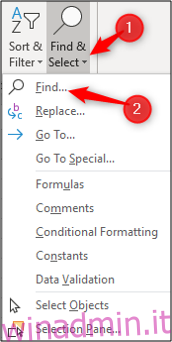
Digita il testo o il numero che desideri cercare nella casella di testo “Trova”.
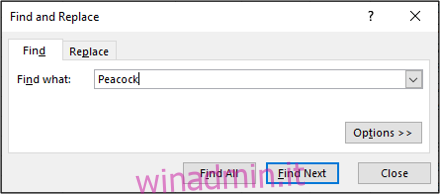
Fare clic su “Trova successivo” per individuare la prima occorrenza del valore nell’area di ricerca; fare di nuovo clic su “Trova successivo” per trovare la seconda occorrenza e così via.
Quindi, seleziona “Trova tutto” per elencare tutte le occorrenze del valore comprese le informazioni, come il libro, il foglio e la cella in cui si trova. Fare clic sull’elemento nell’elenco da portare in quella cella.
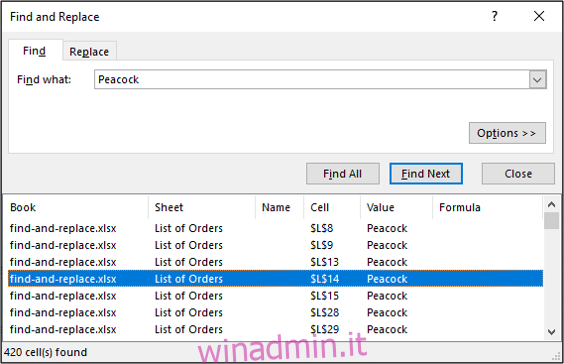
Trovare le occorrenze specifiche o tutte le occorrenze di un valore in un foglio di calcolo è utile e può far risparmiare ore di scorrimento.
Se desideri modificare le occorrenze di un valore con qualcos’altro, fai clic sulla scheda “Sostituisci”. Digita il testo o il numero che desideri utilizzare come valore sostitutivo nella casella di testo “Sostituisci con”.
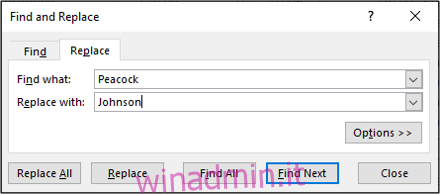
Fare clic su “Sostituisci” per modificare ciascuna occorrenza una alla volta o fare clic su “Sostituisci tutto” per modificare tutte le occorrenze di quel valore nell’intervallo selezionato.
Esplora le opzioni avanzate
Trova e sostituisci ha funzionalità avanzate di cui molti utenti non sono a conoscenza. Fare clic sul pulsante “Opzioni” per espandere la finestra e visualizzarli.
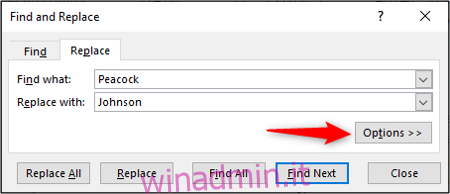
Un’impostazione davvero utile è la possibilità di passare dall’osservazione all’interno del foglio di lavoro attivo alla cartella di lavoro.
Fare clic sulla freccia dell’elenco “All’interno” per modificarlo in Cartella di lavoro.
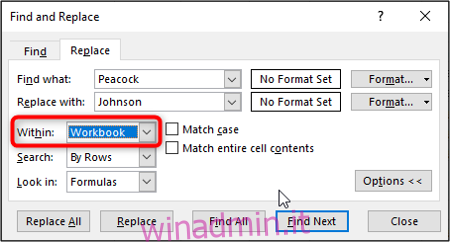
Altre opzioni utili includono le caselle di controllo “Maiuscole / minuscole” e “Abbina contenuto intero cella”.
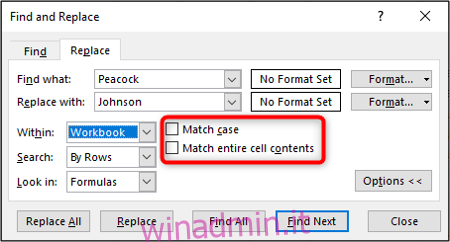
Queste opzioni possono aiutarti a restringere i criteri di ricerca, assicurandoti di trovare e sostituire le occorrenze corrette dei valori che stai cercando.
Modificare la formattazione dei valori
Puoi anche trovare e sostituire la formattazione dei valori.
Seleziona l’intervallo di celle che desideri trovare e sostituire o fai clic su una cella per cercare nell’intero foglio di lavoro attivo.
Fare clic su Home> Trova e seleziona> Sostituisci per aprire la finestra di dialogo Trova e sostituisci.
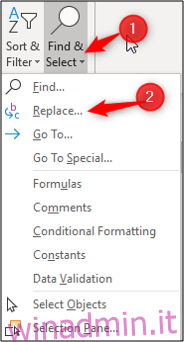
Selezionare il pulsante “Opzioni” per espandere le opzioni Trova e sostituisci.
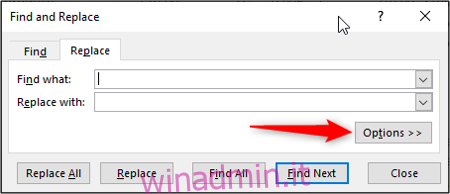
Non è necessario inserire testo o numeri che si desidera trovare e sostituire se non richiesto.
Fare clic sul pulsante “Formato” accanto alle caselle di testo “Trova cosa” e “Sostituisci con” per impostare la formattazione.
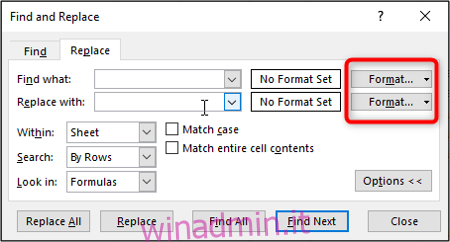
Specifica la formattazione che desideri trovare o sostituire.
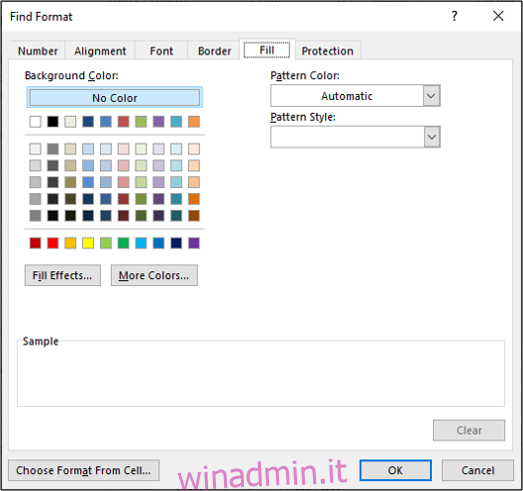
Un’anteprima della formattazione viene visualizzata nella finestra Trova e sostituisci.
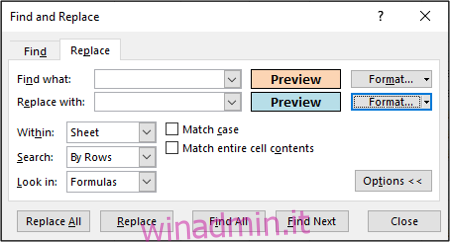
Continua con tutte le altre opzioni che desideri impostare, quindi fai clic su “Sostituisci tutto” per modificare tutte le occorrenze della formattazione.
Utilizzo di caratteri jolly
Quando si utilizza Trova e sostituisci, a volte potrebbe essere necessario eseguire corrispondenze parziali utilizzando caratteri jolly.
Ci sono due caratteri jolly che puoi usare in Trova e sostituisci. Il punto interrogativo e l’asterisco. Il punto interrogativo (?) Viene utilizzato per trovare un singolo carattere. Ad esempio, Al? N trova “Alan”, “Alen” e “Alun”.
L’asterisco
sostituisce un numero qualsiasi di caratteri. Ad esempio, y * troverà “sì”, “sì”, “sì” e “sì”.
In questo esempio, abbiamo un elenco di nomi seguito da un ID nella colonna A del nostro foglio di calcolo. Seguono questo formato: Alan Murray – 5367.
Vogliamo sostituire tutte le occorrenze dell’ID con niente per rimuoverle. Questo ci lascerà solo con i nomi.
Fare clic su Home> Trova e seleziona> Sostituisci per aprire la finestra di dialogo Trova e sostituisci.
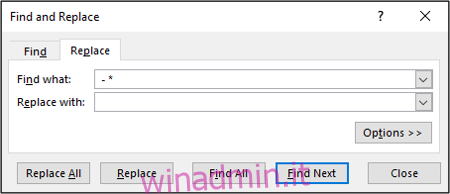
Utilizzo di caratteri jolly in Trova e sostituisci
Fai clic su “Sostituisci tutto” per modificare il foglio di lavoro.

